Hur du överför videor från PC till iPhone med / utan iTunes
Om du åker till sommarkamping och det kan vara enmånad lång och lite tråkig i skogen, men vad händer om du kan ta lite tid att skicka videor till din iPhone med dig och ha kul. Det låter coolt? Höger! Då måste du tänka på att 'hur man överför videor från PC till iPhone? ‘I den här artikeln kommer vi att tillhandahålla några enkla metoder för att överföra videor från PC till iPhone. Låt oss börja.
Del 1: Hur man överför videor från PC till iPhone med iTunes
Så nu som med den här frågan så hur man överförvideor från PC till iPhone med iTunes? ', och metoden är mycket enkel. Du kan lägga till eller överföra multimedia från din PC till iPhone manuellt med iTunes App. iTunes-appen kan spela en roll i hanteringen av innehåll på din iPhone genom att synkronisera specifika objekt till din iPhone-enhet. Först måste du ladda ner och installera iTunes på din PC och följ sedan stegen nedan.
1. Anslut bara din iPhone till din PC med en USB och öppna iTunes om den inte öppnas automatiskt.
2. Klicka på knappen "Enhet" under menyfältet.

3. Gå till Inställningar> klicka sedan på "Filmer".
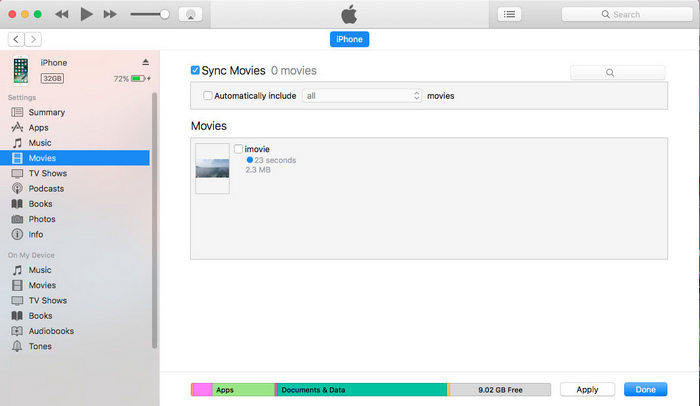
4. Markera kryssrutan bredvid "Synkronisera filmer" eller "Synkronisera TV-program".
5. När du har markerat rutorna för favoritfilmer klickar du på "Apply" och det är gjort. De markerade videorna överförs till din iPhone.
Nackdelar med att använda iTunes: Performance
Ett vanligt problem med iTunes är att det går långsamtpå många datorer specifikt Windows-opererade system och äter mycket RAM under driftstid. Detta bromsar datorns prestanda i tid och systemet kan fastna. Även om det fungerar bra med de uppgraderade PC-systemen och Mac. En annan sak kommer iTunes sync att ersätta befintliga data med iTunes-biblioteket så att du kan möta data förlust.
Del 2: Hur man överför videor från PC till iPhone utan iTunes
Om du trodde iTunes är det enda sättet att överföravideor från PC till iPhone då har du fel. Det finns flera sätt och appar att överföra videor från PC till iPhone och vi kommer att visa två olika sätt att överföra data som rensar dina tvivel om frågan om "Hur man överför videor från PC till iPhone utan iTunes?" Låt oss läsa svaret med två olika metoder.
Sätt 1: Överför videor från PC till iPhone med iCareFone
ITunes används i princip för att överföramultimedia mellan PC och iPhone men som vi vet att iTunes-systemkraven blir högre för varje senaste version som släppts och våra PC: s och Windows-operativsystem fungerar ibland inte bra med gamla versioner. iTunes överför bara videor som stöder Apple iOS. Så , vi kommer att berätta om ett problemfritt verktyg som fungerar mycket bra med multimediaöverföring mellan PC och iPhone och detta verktyg kallas Tenorshare iCareFone. Detta verktyg är det bästa iOS-filöverföringsverktyget som överför videor från dator till iPhone utan eventuella problem och begränsningar. Låt oss nu kolla hur du överför videor från PC till iPhone med Tenorshare iCareFone.
Ladda ner och installera Tenorshare iCareFone på din PC och anslut sedan din iPhone med en USB-kabel.
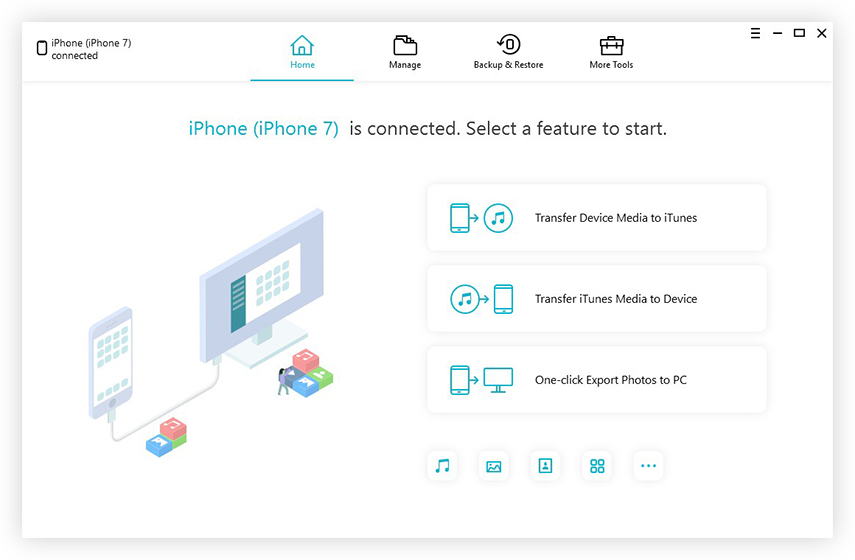
Efter enhetsdetektering klickar du på "Hantera" så öppnas ett gränssnitt.

Välj "Videor" och klicka sedan på "Importera" för att överföra videor till din iPhone.
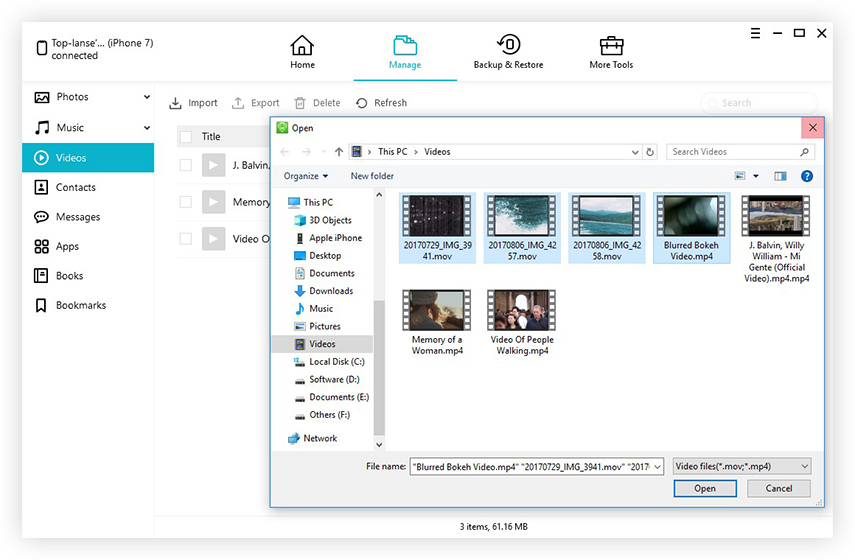
Sätt 2: Överför videor från PC till iPhone med Cloud Service
Nu, om du vill veta hur du överförvideor från dator till iPhone som använder molntjänster, låt oss sedan berätta om de bästa bästa molntjänsterna för dataöverföring som är DropBox, Google Drive och One Drive från Microsoft. Tekniskt överför inte Cloud-enheter data direkt till din iPhone men de gör dem tillgängliga i Cloud Apps vilket innebär att dina videoklipp kommer att förvaras på Cloud App-servrar och kommer att vara tillgängliga för dig när som helst. Dropbox är allas val för att hålla data på molnet och låt oss vägleda dig hur du använder Dropbox för att överföra videor från PC till iPhone.
Obs! Varje video som du överför till en molnapp kommer att finnas tillgänglig på alla dina synkroniserade enheter till den appen.
1. Skapa ett Dropbox-konto
Skapa ett Dropbox-konto så kommer det att installeras automatiskt på din dator med en specifik mapp uppkallad efter den.

2. Ladda upp videor
Öppna Dropbox på din PC och logga in, Gå till> ladda upp och tryck på ikonen "+" och välj videor som du vill ladda upp.

3. Praktiskt taget lagrad
De valda videorna kommer att laddas upp till en specifik mapp och är nu tillgängliga som dina molndata.
4. Få åtkomst till videor på iPhone
Gå nu till Dropbox-appen på din iPhone och logga in för att se uppladdade videor.
Slutsats:
Nu var det några fantastiska metoder att överföravideor från dator till iPhone med iTunes och med Cloud Apps men vad vi personligen rekommenderar är appen Tenorshare iCareFone som är ett mycket vänligt iOS-stödjande verktyg och det äter inte ens RAM på din PC när den körs på den. Tenorshare iCareFone har ett användarvänligt gränssnitt och det kan användas utan några avgifter och det rekommenderas starkt för dataöverföring.









